Outlook online hỗ trợ chúng ta tìm kiếm tệp đính kèm nhanh chóng trong email thông qua tính năng Files có sẵn. Điều này giúp bạn có thể tìm ngay lại được file đính kèm từ hình ảnh, văn bản, file bài hát…. Như vậy quá trình tìm file sẽ tiết kiệm và nhanh chóng hơn rất nhiều. Với Microsoft Outlook thì bạn chỉ cần nhấn vào Search và chọn biểu tượng file đính kèm để tìm. Còn với Outlook online thì chúng ta có nhiều cách để tìm kiếm file đính kèm hơn. Bài viết dưới đây sẽ hướng dẫn bạn đọc cách tìm kiếm file đính kèm trên Outlook online.
Hướng dẫn tìm file đính kèm trên Outlook
Bước 1:
Tại giao diện trên Outlook online, tại thanh tìm kiếm bạn nhấn vào biểu tượng mũi tên xổ xuống rồi tích chọn vào vào mục Attachments ở bên dưới. Sau đó bạn tích chọn vào nút Search để tiến hành tìm kiếm file.
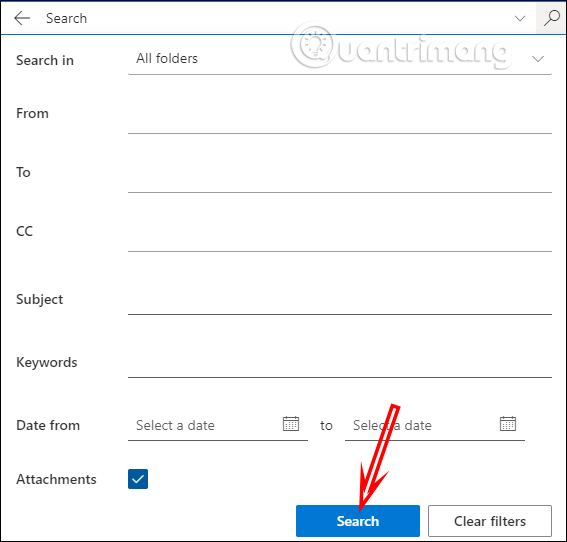
Hoặc cách thực hiện nhanh nhất đó là bạn nhấn vào biểu tượng tệp ghim như hình dưới đây để truy cập ngay vào mục file đính kèm trên Outlook.
Trong trường hợp không thấy biểu tượng đinh ghim, bạn nhấn vào biểu tượng 3 chấm và chọn Files trong danh sách hiển thị.
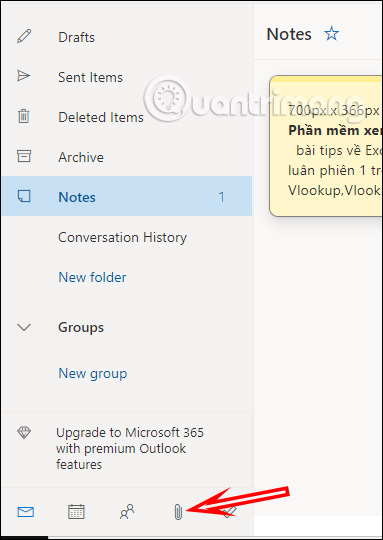
Bước 2:
Lúc này hiển thị giao diện tất cả các file đã đính kèm trong email với từng biểu tượng khác cho cho từng file. Chúng ta sẽ nhìn thấy người gửi, thời gian gửi.
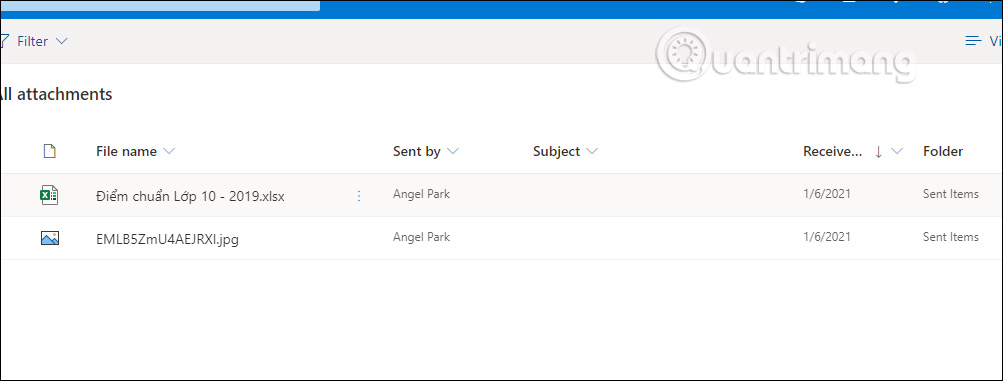
Bước 3:
Để xem file đính kèm, nhất là với file hình ảnh thì bạn vào mục View và chọn chế độ Titles view.
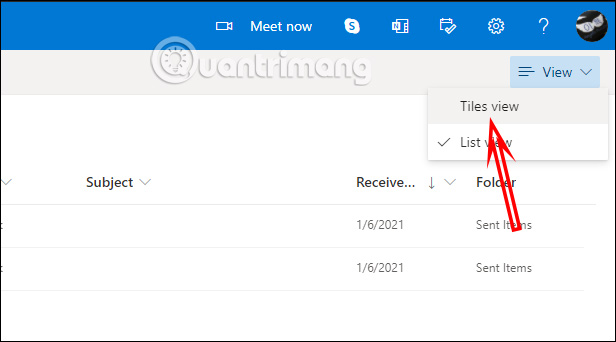
Lúc này hình ảnh sẽ được hiển thị ở chế độ xem như hình dưới đây.
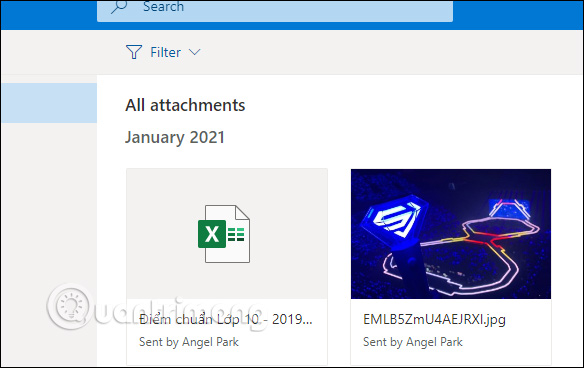
Bước 4:
Nhấn vào file và sẽ hiển thị nội dung của file và nội dung email. Trong giao diện này bạn cũng có thể nhấn Download để tải file xuống.
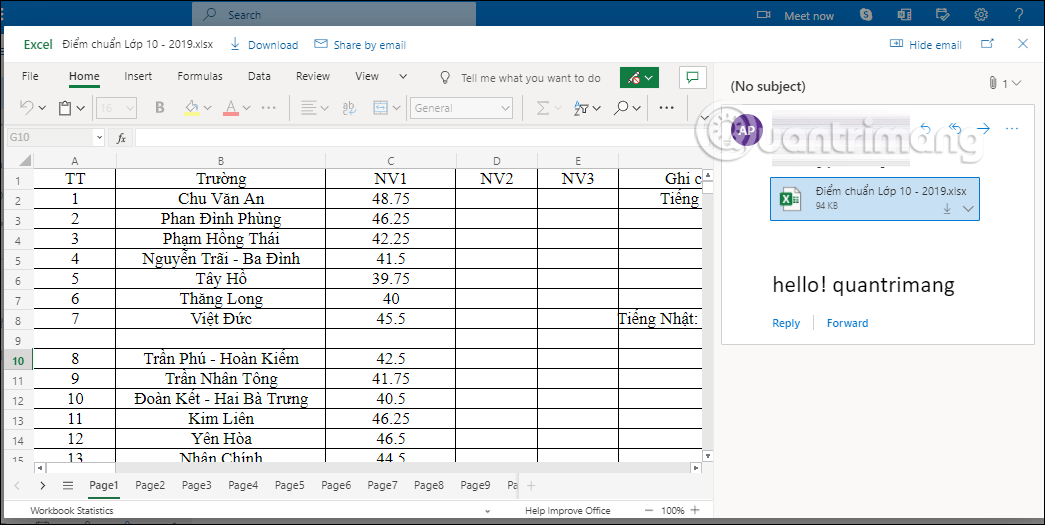
 Công nghệ
Công nghệ  Windows
Windows  iPhone
iPhone  Android
Android  Học CNTT
Học CNTT  Download
Download  Tiện ích
Tiện ích  Khoa học
Khoa học  Game
Game  Làng CN
Làng CN  Ứng dụng
Ứng dụng 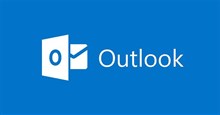



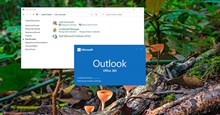
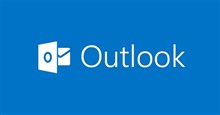
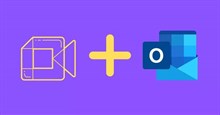
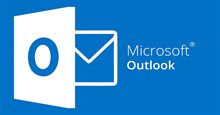




 Linux
Linux  Đồng hồ thông minh
Đồng hồ thông minh  Chụp ảnh - Quay phim
Chụp ảnh - Quay phim  macOS
macOS  Phần cứng
Phần cứng  Thủ thuật SEO
Thủ thuật SEO  Kiến thức cơ bản
Kiến thức cơ bản  Dịch vụ ngân hàng
Dịch vụ ngân hàng  Lập trình
Lập trình  Dịch vụ nhà mạng
Dịch vụ nhà mạng  Dịch vụ công trực tuyến
Dịch vụ công trực tuyến  Nhà thông minh
Nhà thông minh  Quiz công nghệ
Quiz công nghệ  Microsoft Word 2016
Microsoft Word 2016  Microsoft Word 2013
Microsoft Word 2013  Microsoft Word 2007
Microsoft Word 2007  Microsoft Excel 2019
Microsoft Excel 2019  Microsoft Excel 2016
Microsoft Excel 2016  Microsoft PowerPoint 2019
Microsoft PowerPoint 2019  Google Sheets - Trang tính
Google Sheets - Trang tính  Code mẫu
Code mẫu  Photoshop CS6
Photoshop CS6  Photoshop CS5
Photoshop CS5  Lập trình Scratch
Lập trình Scratch  Bootstrap
Bootstrap  Ứng dụng văn phòng
Ứng dụng văn phòng  Tải game
Tải game  Tiện ích hệ thống
Tiện ích hệ thống  Ảnh, đồ họa
Ảnh, đồ họa  Internet
Internet  Bảo mật, Antivirus
Bảo mật, Antivirus  Họp, học trực tuyến
Họp, học trực tuyến  Video, phim, nhạc
Video, phim, nhạc  Giao tiếp, liên lạc, hẹn hò
Giao tiếp, liên lạc, hẹn hò  Hỗ trợ học tập
Hỗ trợ học tập  Máy ảo
Máy ảo  Điện máy
Điện máy  Tủ lạnh
Tủ lạnh  Tivi
Tivi  Điều hòa
Điều hòa  Máy giặt
Máy giặt  Quạt các loại
Quạt các loại  Cuộc sống
Cuộc sống  Kỹ năng
Kỹ năng  Món ngon mỗi ngày
Món ngon mỗi ngày  Làm đẹp
Làm đẹp  Nuôi dạy con
Nuôi dạy con  Chăm sóc Nhà cửa
Chăm sóc Nhà cửa  Du lịch
Du lịch  Halloween
Halloween  Mẹo vặt
Mẹo vặt  Giáng sinh - Noel
Giáng sinh - Noel  Quà tặng
Quà tặng  Giải trí
Giải trí  Là gì?
Là gì?  Nhà đẹp
Nhà đẹp  TOP
TOP  Ô tô, Xe máy
Ô tô, Xe máy  Giấy phép lái xe
Giấy phép lái xe  Tấn công mạng
Tấn công mạng  Chuyện công nghệ
Chuyện công nghệ  Công nghệ mới
Công nghệ mới  Trí tuệ nhân tạo (AI)
Trí tuệ nhân tạo (AI)  Anh tài công nghệ
Anh tài công nghệ  Bình luận công nghệ
Bình luận công nghệ